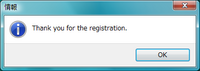NOMIはReadmeにあるようにWindowsのプログラムです。まずダウンロードして自分のパソコンで動くか確認してください。
http://kanae.net/secondlife/nomi.html のdownloadをクリックするとダウンロードできます。
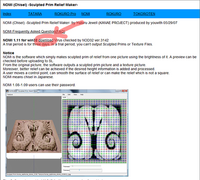
ダウンロードしたnomiXXX.zip を解凍して添付されている"Readme"に目を通してください。XXXはNOMIのバージョンです。
それから"NOMI"のアイコンをダブルクリックするとNOMIが起動します。

なお,登録するまではファイルの保存ができません。登録するとファイルの保存ができるようになります。
自分のパソコンでNOMIが動作することを確認したら,私のお店にあるシリアルボックスを見つけてください。
現在は http://slurl.com/secondlife/Phasic%20Foo/41/40/23 あたりにあります。

ライセンス情報はボックスを返却しても手元に残すことができますので,一度購入されると返却できませんという断り書きを書かせていただいております。ご確認の上,このボックスをクリックしてください。
すると次のようなダイアログが出ます。

シリアルボックスはコピーできますが修正やほかの方への転売はできません。
購入ボタンを押すと購入できます。
購入できたことを確認して,「持ち物」ボタンを押して,購入できているかどうかを確認します。
図のように検索ボックスに"NOMI SERIAL"と入力すると,簡単に見つけることができます。

右クリックしてプロパティを開き,説明をみると"Rez and Touch to get password."rezしてタッチしてパスワードをゲットしてくださいと書いてありますので,サンドボックスなど持ち物をREZできる場所に移動して,シリアルボックスを外に出します。

"Please touchi me to tell your Password."タッチするとパスワードを得ることができますと書いてありますので,タッチします。すると次のようにシリアルボックスは購入された方のお名前とパスワードを話します。
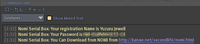
これは持ち主にだけ話しますので,周りに人がいても聞かれることはありません。
お名前とパスワードはメモをとって入力すると大文字小文字や空白,ゼロとオーの入力ミスなどが起きる可能性がありますのでキーボードのコピー&ペーストのショートカットを使われると確実に登録できます。
次の図のようにマウスで選択してCTRL-Cでクリップボードにコピーし,
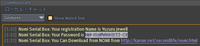
次の図のようにNOMIを起動したときに出る登録ダイアログのテキストボックスを選択して,CTRL-Vでクリップボードからペーストします。
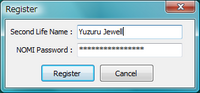
これで,登録完了です。